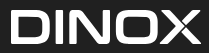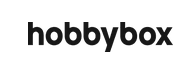Oletko koskaan painanut tietokoneesi virtapainiketta ja huomannut, ettei mitään tapahdu? Se on turhauttavaa, eikö vain? Tässä artikkelissa käsittelemme yleisimmät syyt siihen, miksi tietokone ei käynnisty ja miten voit itse ratkaista nämä ongelmat. 💻🔧
Yleiset syyt miksi tietokone ei käynnisty
Kun tietokone ei käynnisty, syy voi olla moninainen. Yleisiä ongelmakohtia ovat virtalähde, laitteistoviat tai jopa yksinkertaiset kytkentäongelmat.
Virtalähdeongelmat
Ensimmäinen asia, joka kannattaa tarkistaa, on virtalähde. Tämä voi kuulostaa itsestään selvältä, mutta usein ongelman juurisyy löytyy juuri täältä. Varmista, että virtajohto on kunnolla kiinni sekä pistorasiassa että tietokoneessa.
Tarkistuslista virtalähteen ongelmiin:
- Onko virtajohto kiinni kunnolla? Onko johto ehjä?
- Toimiiko pistorasia, johon tietokone on kytketty?
- Onko virtalähteen kytkin asennossa ”ON”?
Jos olet tarkistanut kaikki nämä, kokeile toista virtalähdettä tai virtajohtoa, jos mahdollista. Jos tietokoneesi käynnistyy uudella virtalähteellä, vanha virtalähde on todennäköisesti viallinen.
Laitteiston vika
Toinen yleinen syy, miksi tietokone ei käynnisty, liittyy laitteiston vikoihin. Tämä voi olla hankalampi selvittää, mutta muutama yksinkertainen tarkistus voi auttaa.
Yleisimmät laitteistoviat:
- Viallinen emolevy: Jos tietokone ei reagoi lainkaan virtapainikkeeseen, syynä voi olla viallinen emolevy.
- RAM-muistin ongelmat: Jos tietokone piippaa käynnistettäessä, se saattaa viestiä RAM-muistin ongelmista.
- Kiintolevyvikoja: Tietokone saattaa yrittää käynnistyä, mutta ei pääse käyttöjärjestelmään asti.
Vinkki: Avaa tietokoneen kotelo ja varmista, että kaikki komponentit ovat kunnolla paikallaan. Tarkista erityisesti RAM-muistit ja kiintolevyjen liitännät.
Vianmääritysvaiheet: Mitä tehdä kun tietokone ei käynnisty
Jos tietokoneesi ei käynnisty, voit tehdä useita vianmääritysvaiheita ennen kuin viet sen korjattavaksi. Näillä askelilla voit selvittää ongelman syyn ja mahdollisesti ratkaista sen itse.
1. Tarkista virtalähde
Ensimmäinen askel on tarkistaa, saako tietokoneesi virtaa. Käytä virtatesteriä, jos sinulla on sellainen. Tämä voi auttaa selvittämään, onko ongelma virtalähteessä vai jossain muualla.
2. Irrota ylimääräiset laitteet
Poista kaikki ulkoiset laitteet, kuten USB-muistit, tulostimet ja muut oheislaitteet. Kokeile käynnistää tietokone uudelleen. Jos tietokone käynnistyy ilman näitä laitteita, yksi niistä saattaa olla viallinen.
3. Tarkista sisäiset komponentit
Avaa tietokoneen kotelo ja tarkista, että kaikki sisäiset komponentit ovat kunnolla kiinni. Erityisesti RAM-muistit, kiintolevyt ja muut tärkeät osat voivat aiheuttaa ongelmia, jos ne eivät ole kunnolla liitettyinä.
4. Kuuntele ja katso
Jos tietokoneen tuulettimet pyörivät mutta mitään ei tapahdu, kiinnitä huomiota muihin merkkeihin. Onko virtavalo päällä? Kuuluuko tietokoneesta piippauksia? Nämä voivat antaa vihjeitä ongelman syystä.
Lorem ipsum dolor sit amet, consectetur adipiscing elit. Ut elit tellus, luctus nec ullamcorper mattis, pulvinar dapibus leo.
Lorem ipsum dolor sit amet, consectetur adipiscing elit. Ut elit tellus, luctus nec ullamcorper mattis, pulvinar dapibus leo.

Tietokone ei käynnisty mutta tuulettimet pyörivät
Jos tietokoneesi tuulettimet pyörivät, mutta näyttö pysyy mustana, tämä voi viitata useisiin erilaisiin ongelmiin. Tässä osiossa käsittelemme, mitä tehdä, kun tietokone ei käynnisty vaikka tuulettimet toimivat.
BIOS-ongelmat
BIOS (Basic Input/Output System) on yksi ensimmäisistä komponenteista, jotka käynnistyvät tietokoneen virtapainiketta painettaessa. Jos BIOSissa on ongelmia, tietokoneesi ei välttämättä käynnisty oikein.
Ratkaisuja BIOS-ongelmiin:
- Resetoi BIOS: Useimmissa emolevyissä on BIOSin resetointipainike tai -pinne. Tämä palauttaa BIOS-asetukset tehdasasetuksiin ja voi ratkaista ongelman.
- Tarkista BIOS-asetukset: Jos pääset BIOSiin, tarkista, että kaikki asetukset ovat oikein. Väärät asetukset voivat estää tietokoneen käynnistymisen.
Vinkki: BIOSin resetointi on yksinkertainen prosessi, mutta se voi auttaa ratkaisemaan monia käynnistysongelmia. Etsi emolevyn manuaalista ohjeet resetointiin.
Näytönohjaimen vika
Jos tietokoneesi tuulettimet pyörivät, mutta et näe mitään näytöllä, syynä voi olla viallinen näytönohjain. Tämä on erityisen todennäköistä, jos tietokoneessasi on erillinen näytönohjain.
Näytönohjaimen vianmääritys:
- Poista näytönohjain: Poista erillinen näytönohjain ja kytke näyttö integroidun grafiikan porttiin (jos emolevyssäsi on integroitu grafiikka).
- Testaa toisella näytönohjaimella: Jos sinulla on toinen näytönohjain, kokeile vaihtaa se ja katso, käynnistyykö tietokone.
Jos tietokoneesi käynnistyy integroidulla grafiikalla tai toisella näytönohjaimella, alkuperäinen näytönohjain on todennäköisesti viallinen.
Tietokone ei käynnisty lainkaan: Mitä seuraavaksi?
Jos tietokoneesi ei käynnisty lainkaan, saattaa olla aika harkita ammattilaisen apua. Tässä osiossa käsittelemme, milloin on järkevää kääntyä asiantuntijan puoleen ja mitä voit tehdä tietojen pelastamiseksi.
Ammattilaisen apu
Vaikka monet vianmääritystoimenpiteet voi tehdä itse, jotkin ongelmat vaativat asiantuntijan osaamista. Ammattilainen voi diagnosoida ja korjata monimutkaisia laitteisto- ja ohjelmisto-ongelmia, joita itse et ehkä pysty ratkaisemaan.
Milloin kääntyä ammattilaisen puoleen:
- Tietokone ei reagoi lainkaan: Jos tietokone ei anna mitään elonmerkkejä, ongelma voi olla vakavampi ja vaatia ammattilaisen apua.
- Kompakti ongelma: Jos vianmääritys vaikuttaa liian monimutkaiselta tai aikaa vievältä, ammattilainen voi säästää aikaa ja vaivaa.
- Tietojen palautus: Jos tietokoneesi sisältää tärkeitä tietoja, ammattilainen voi auttaa niiden pelastamisessa ennen korjausta.
Varmuuskopiointi ja tietojen palautus
Tietojen menettäminen on yksi suurimmista huolenaiheista, kun tietokone ei käynnisty. On tärkeää varmistaa, että tietosi ovat turvassa.
Tietojen varmuuskopiointi:
- Säännöllinen varmuuskopiointi: Käytä ulkoisia kiintolevyjä tai pilvipalveluita varmistaaksesi, että tärkeät tiedostosi ovat turvassa.
- Automaattiset varmuuskopiot: Ohjelmistot, kuten Windowsin varmuuskopiointityökalu tai Time Machine (Mac), voivat tehdä automaattisia varmuuskopioita.
Tietojen palautusvaihtoehdot:
- Ulkoiset kiintolevyt: Jos tietokoneesi ei käynnisty, voit irrottaa kiintolevyn ja liittää sen toiseen tietokoneeseen.
- Ammattimainen tietojen palautus: Jos et pääse käsiksi tietoihisi itse, tietojen palautuspalvelut voivat auttaa pelastamaan arvokkaat tiedostosi.
Näin ratkaiset ongelman kun tietokone ei käynnisty
Ongelmia, kuten tietokoneen käynnistyminen, voi ehkäistä sekä ratkaista monin eri tavoin. Ensimmäinen askel on tarkistaa perusasiat, kuten virtalähde ja liitännät. Jos nämä eivät auta, laitteiston vianmääritys voi olla tarpeen.
Muista, että säännöllinen varmuuskopiointi voi säästää paljon vaivaa, jos tietokoneesi kohtaa ongelmia. Jos et pysty ratkaisemaan ongelmaa itse, älä epäröi kääntyä asiantuntijan puoleen.
Pidä huolta laitteistasi, putsaa virtalähde ja liittimet säännöllisesti ja varmista, että tietosi ovat aina turvassa. Näin voit nauttia tietokoneen käytöstä ilman ylimääräistä stressiä. 😊🔧